如何在Mac OS X上修复错误代码HT201165?
1、弹出系统安全风险并指示错误代码HT201165是一个骗局!这是第一波在2016年12月的开始时被记录下来,所以关于它的信息还不多。尽管如此,它似乎是针对Mac OS X用户的优先级,但怀疑Windows操作系统也会受到错误代码HT201165病毒的影响。假设此弹出窗口由广告支持的Web浏览器扩展程序触发。免费下载通常带有附件(附加组件,插件,工具栏等),这有助于他们的开发人员通过免费产品获利。不幸的是,但这些附件很少以适当的方式进行检查,这就是为什么其中一半似乎是用于分发广告的潜在有害程序(PUP),或者在这种情况下是技术支持骗局。
2、错误代码HT201165消息显示在Apple支持和服务选项背景中。它的URL地址是alert(dot)apple-error(dot)com。通知上提供的号码应该是Apple支持号码。但!所有这些信息都是伪造的,并且被诈骗者利用为唯一目的 - 诱使人们相信他们遇到麻烦并且Apple支持人员会帮助他们。完整的消息如下所示:
****系统安全风险**** 错误代码HT201165 严重安全警告!发现了严重的攻击。您的IP地址似乎是从不同位置访问的。可疑网络正在尝试访问您的登录信息,银行详细信息并跟踪您的互联网活动。请立即拨打+ 1-844-652-9242(免费电话)联系Apple认证技术人员

3、最近的研究表明,这个弹出窗口提供的数字位于堪萨斯州,而不是Apple的所在地。此外,在Windows / Mac OS错误和信誉良好的防病毒数据库中都找不到错误代码HT201165。简而言之,收集了有关错误代码HT201165弹出窗口和+ 1-844-652-9242的所有信息数字证明这个弹出窗口是一个骗局,不应该回应。这样,在线欺诈就试图控制人们的Mac和其他设备,然后在几天或更短的时间内,开始使用受害者的信用卡详细信息进行购买。因此,请务必小心,不要拨打此号码,或者更不要为手机另一侧的人员提供任何个人信息。如果您在浏览时已经开始在Mac OS上接收错误代码HT201165弹出窗口(通常使用Safari),请强制Web浏览器关闭并清除恶意软件中的PC。

1、正如我们所提到的,错误代码HT201165技术支持骗局弹出窗口往往会出现在运行Mac OS X的设备上。如果您最近收到了这个假警报,您必须决定是自动还是手动处理它。如果您更喜欢自动错误代码HT201165修复,我们的建议是使用MacKeeper运行完整的系统扫描。被这种技术支持骗局骚扰的Windows用户可以信任Reimage。如果您无法执行手动系统扫描,请不要担心,因为有一种方法可以手动解决错误代码HT201165 警报。
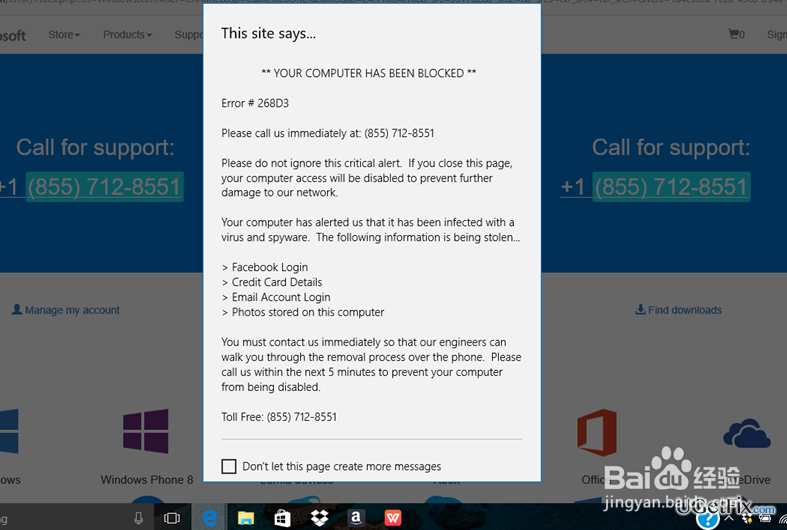
1、Mac用户:
单击转到 → 应用程序。
找到所有可疑程序,右键单击它们并将它们移动到垃圾箱。
完成后,重置Safari的设置。为此,请执行以下操作:
启动Safari,然后在屏幕顶部的菜单栏中找到并单击Safari。然后转到首选项。
转到“ 扩展”标签,查找可疑条目。卸载它们中的每一个。
然后转到“ 常规”选项卡,检查在“主页”框中输入的URL。如果您看到可疑链接,请将其删除并将其替换为您要设置为主页的网站。请记住,在输入首选URL之前,您必须输入http://。
重置Safari。单击Safari,然后单击Reset Safari ...选项。
出现“重置Safari”弹出窗口时,选中所有复选框,然后单击“重置”。
如果您使用其他网络浏览器并且它也受错误代码HT201165的影响,请确保您也重置其设置。
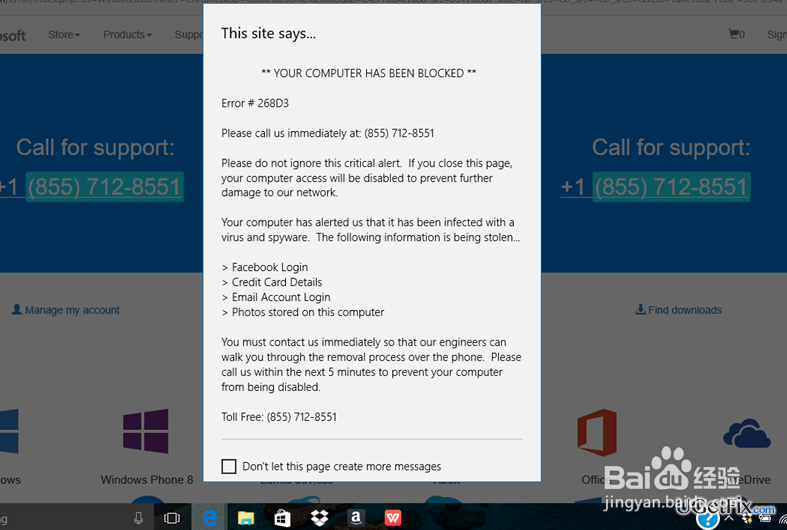
2、Windows用户:
首先,您应该通过任务管理器终止所有可疑进程。不幸的是,但技术支持骗局弹出窗口通常会阻止任务管理器,这就是为什么你既不能关闭显示弹出窗口的窗口,也不能关闭你的网络浏览器。在这种情况下,您应该:
在URL地址栏中输入“ C:/windows/explorer.exe ”(Mozilla Firefox上的文件/// C:/windows/explorer.exe),然后按Enter键。
下载完成后,打开下载的文件以打开计算机目录。
导航到C: disk - > Windows - > Explorer.exe。
查找命令 提示符,在其中键入 tasklist,然后按Enter键。
在进程列表中,找到可疑的进程。复制它们的名称并在命令行中键入以下命令以关闭它们:taskkill / im [可疑进程的名称]。
这些步骤应禁用恶意弹出窗口,因此现在您应该从控制面板中删除所有可疑程序,从注册表中删除相关文件,最后重置Web浏览器的设置。为获得最佳效果,请重置PC上安装的所有Web浏览器。
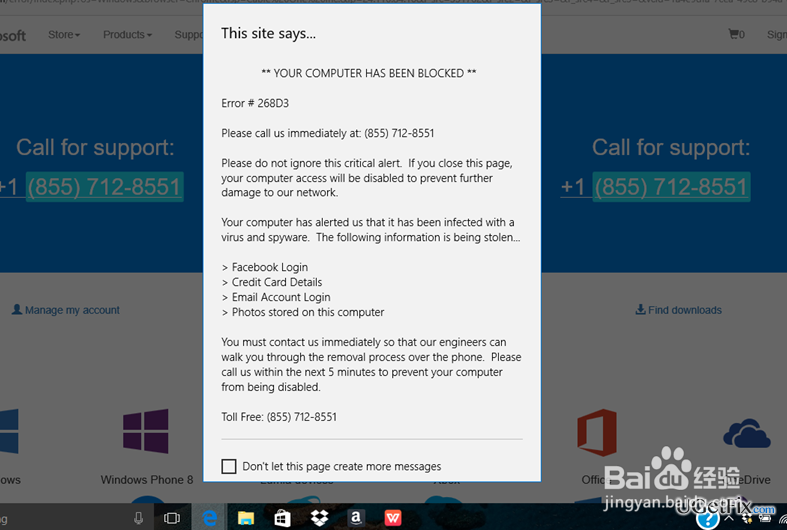
1、问题:如何修复错误代码:154-247-087 Pop-Ups?
我最近从头开始安装Windows 10。此外,我已经安装了所有可用的更新和几个在安装Windows时丢失的程序。几天之后,我在网络浏览器上发现了可疑的弹出窗口。这些弹出窗口报告“错误代码:154-247-087”,并声明系统存在一些安全漏洞。我正在使用Windows Defender AV。我应该担心吗?
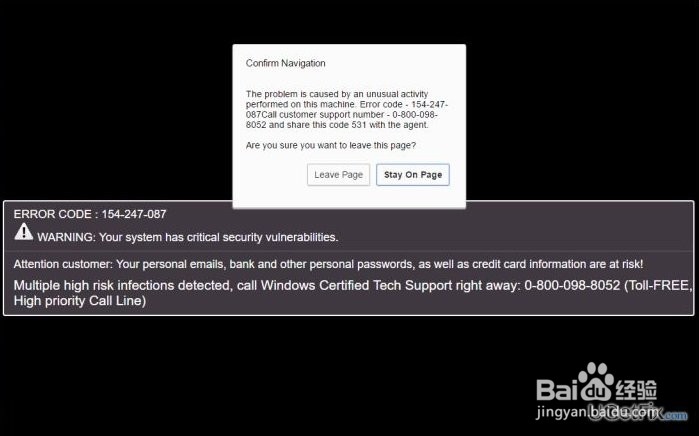
2、PC安全专家于2017年初开始传播与错误代码相关的警告:154-247-087弹出窗口。许多人因为认为他们的PC存在一些严重的安全漏洞而受到欺骗和堕落,可以通过呼吁客户支持。我们说'欺骗'是因为154-247-087弹出窗口是黑客发明的,并且被用作利润和恶意软件传播的工具。根据恶意软件专家的说法,这些弹出窗口属于Tech-Support-Scam类别的恶意软件,绝不应该受到信任。
3、通常,人们的Web浏览器会重定向到单独的页面,其中包含错误代码154-247-087警报。页面的URL被更改,但通常包括“amazon”,“ebay”,“support”,“Microsoft”等名称以及一组随机字母和数字。该消息冻结屏幕并包含有关哪类用户的个人信息存在风险的恐吓信息。例如,个人电子邮件,银行凭证,其他密码,信用卡信息,文档,照片等。为了防止身份盗用,用户被要求拨打“Windows认证技术支持”,这是另一个虚假声明。弹出窗口上提供的电话号码(0-800-098-8052)不属于Microsoft工程师。
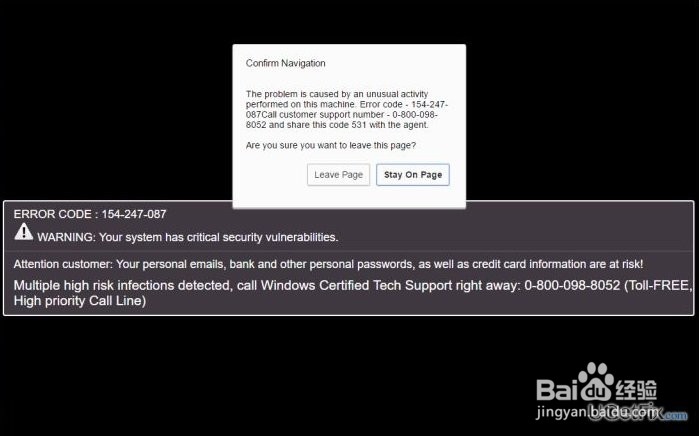
4、通常,在安装第三方软件后,错误代码154-247-087广告开始在Web浏览器中显示。这可能是下载管理器,VPN管理器,办公室包,媒体播放器,游戏或从可疑的第三方来源下载的任何其他程序。这是因为这些弹出窗口是由广告支持的程序(即所谓的广告软件)触发的。考虑到这一点,将154-247-087错误警报视为您的PC需要专业维护的严重标志非常重要,但我们并不是说您应该拨打给定的号码。我们的意思是您应该使用专业的反恶意软件扫描您的PC,例如Reimage并从系统中删除广告软件。不幸的是,但删除恶意软件不足以修复错误代码154-247-087弹出窗口永久。您还应该重置您的Web浏览器,我们将解释如何执行此操作。
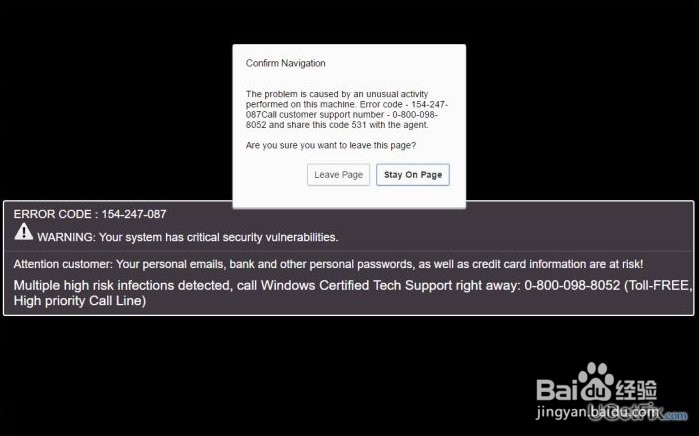
1、步骤1.删除恶意软件
要阻止154-247-087弹出窗口,您必须从PC中删除支持广告的程序。最可靠的方法是使用专业的反恶意软件进行彻底扫描,例如Reimage。尽管如此,恶意软件也可以手动删除,但由于您可能不知道哪个程序负责显示虚假广告,因此手动154-247-087广告软件删除被视为风险。如果您选择手动删除说明,请执行以下操作:
打开最近安装的程序列表。为此,请导航至:开始 > 控制面板 > 程序和功能 > 添加/删除程序(Windows 7,XP)。右键单击Win键>选择控制面板>卸载程序(Windows 8,10)。
仔细检查最近安装的程序。最好的方法是按日期对程序进行排序。选择未知程序,然后单击卸载。要确认删除,请单击“ 确定/卸载”。
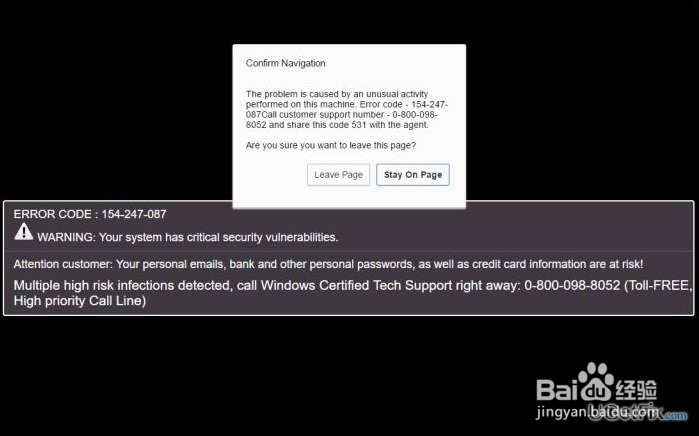
2、步骤2.重置Web浏览器
谷歌浏览器
打开谷歌浏览器,然后查找菜单按钮(位于右上角的三个栏)。单击它,在下拉菜单中选择“ 工具 ”,然后单击“ 扩展”。
找到可疑的浏览器扩展程序,然后点击它们旁边的垃圾箱 图标。单击“ 删除”确认删除。
再次单击“ 菜单”按钮并选择“设置
向下滚动并找到“ 显示高级设置”选项。
打开高级设置并找到重置设置按钮。阅读通知中提供的所有信息,如果您同意所有条件,请单击“ 重置”。
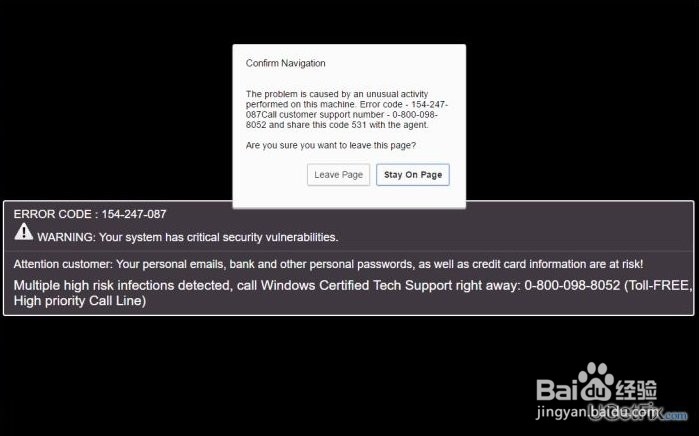
3、火狐浏览器
打开Mozilla Firefox。“查找菜单”按钮(三个条)并单击它。
打开“ 加载项”部分并打开“ 扩展”选项卡。
找到可疑的加载项或扩展程序,然后单击每个加载项或扩展名旁边的“ 删除”按钮。
再次单击“ 菜单”按钮,然后单击“ ?“按钮,然后选择故障排除信息。
单击右窗格中的“ 刷新Firefox ”。
要确认更改,请再次单击“ 刷新Firefox”。
4、IE浏览器
单击屏幕右上角的Gear 图标,然后选择Manage Add-ons。
找到所有可疑的加载项和扩展,右键单击它们并选择“ 禁用”。
然后再次单击Gear图标并选择Internet选项。
单击高级,然后选择重置。
选中“ 标记删除个人设置”框,然后单击“ 重置”以确认更改。